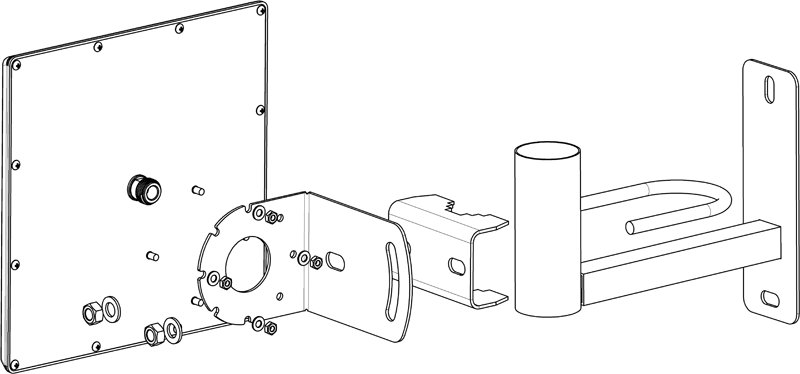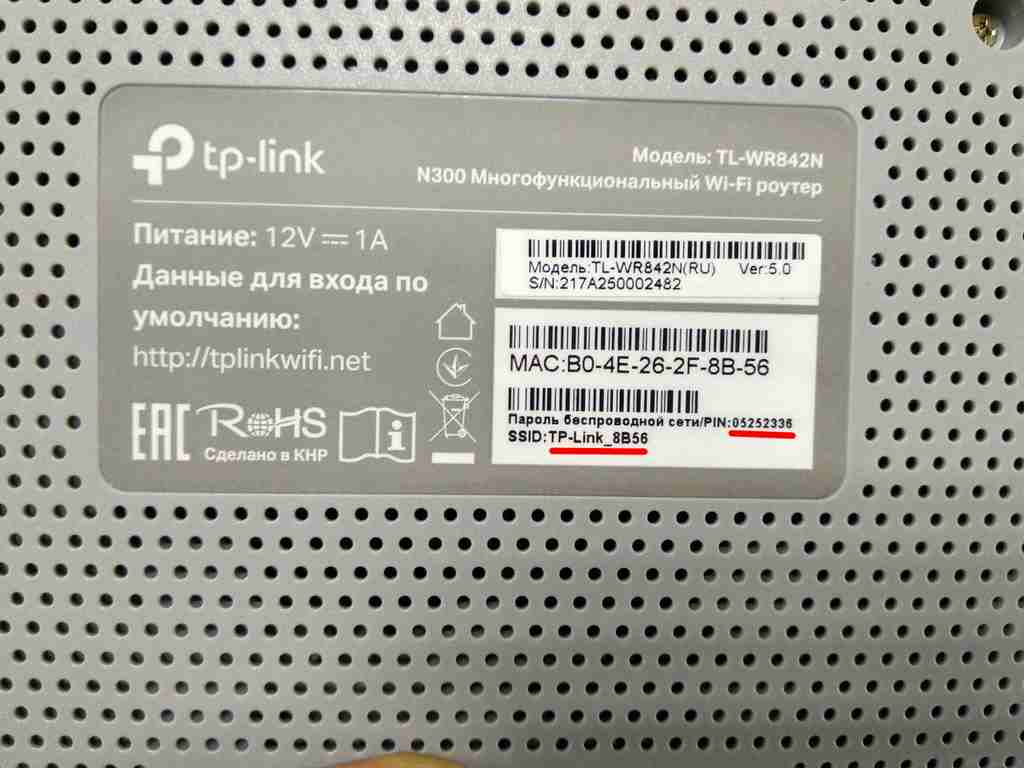- Что такое RSSI, SINR, RSRP, RSRQ? Параметры качества сигнала
- Мощность сигнала RSSI (Received Signal Strength Indicator)
- Настройка внешней антенны с помощью 3g/4g модема.
- На скорость интернета влияет не только уровень сигнала, но и загруженность базовой станции.
- 2) Проверка разных диапазонов и операторов
- 3) Точная настройка антенны.
- 3) Подключение кабельной сборки
Что такое RSSI, SINR, RSRP, RSRQ? Параметры качества сигнала
Чтобы определить мощность и качество сотового сигнала, используются различные значения, такие как RSSI, SINR, RSRP и RSRQ. Важно знать, что обозначают эти аббревиатуры, чтобы правильно настроить уличную антенну модема, 4G-роутера или репитера и получить стабильную и быструю сотовую связь.
К сожалению, не все сотовые устройства умеют «показывать» все перечисленные значения. Часто случается, что та или иная модель модема отображает в веб-интерфейсе лишь часть значений или одно определенное значение. В худшем случае мобильный девайс может вовсе не иметь функции отображения численных значений мощности и качества сигнала: в некоторых случаях пользователю доступна лишь шкала уровня сигнала с делениями. В таком случае узнать численные показатели невозможно, поскольку шкала формируется на основе внутренних алгоритмов и расчетов, придуманных разработчиком оборудования.
При оценке качества связи с использованием значений RSSI, SINR, RSRP и RSRQ следует учитывать следующие факторы:
- Эти показатели помогают определить наилучшее положение уличной антенны и дать общую оценку радиочастотной обстановки. Тем не менее, они не являются абсолютными, поскольку на качество сотовой связи также влияют другие внешние факторы — загруженность базовой станции, пропускная способность оборудования оператора и т. п. Приведенные ниже таблицы с оценкой параметров носят информационный характер и основаны на опыте наших инженеров и клиентов;
- В связи с существенными различиями между поколениями сотовой связи не все показатели применимы для всех сотовых сетей. Например, сигнал GSM-сетей обычно измеряется с помощью единственного показателя RSSI, в то время как в 4G-сетях активно используются все четыре перечисленных выше параметра. Оценка параметров также отличается в зависимости от поколения сотовой связи: приемлемое значение RSSI для GSM-связи может быть слишком низким для 4G-сетей.
Итак, предположим, вы зашли в веб-интерфейс мобильного устройства и обнаружили там значения RSSI, SINR, RSRP и RSRQ. Что означают все эти буквы? Давайте разбираться!
Мощность сигнала RSSI (Received Signal Strength Indicator)
RSSI — это значение мощности сигнала, поступающего на антенны устройства. Показатель RSSI измеряется в децибел-милливаттах (дБм) и означает мощность сигнала, принятого вашим прибором. В современных сетях этот показатель не позволяет узнать качество сигнала, поскольку учитывает не только полезный сигнал вашей соты, но также весь побочный сигнал в измеряемом диапазоне частот. Например, значение RSSI включает в себя сигнал соседних базовых станций, внутренние и внешние помехи, шумы.
Поскольку параметр RSSI измеряется в логарифмических единицах децибел-милливатты, он может принимать отрицательные значения. Чем больше значение RSSI, тем более мощный сигнал поступает на устройство. Например, при значении RSSI = -55 дБм уровень сигнала намного выше, чем при RSSI = -75 дБм.
RSSI является наиболее простым, но и наименее полезным показателем, который позволяет лишь примерно оценить качество связи. При наличии сильных помех значение RSSI может быть очень высоким, при этом мобильный интернет может работать очень медленно.
Сегодня показатель RSSI рекомендуется использовать исключительно для оценки мощности GSM- и 3G-сигнала и избегать его использования при работе с 4G-оборудованием.
Настройка внешней антенны с помощью 3g/4g модема.
Стандартный комплект для интернета в частный дом включает в себя:
— внешняя антенна (с креплением и кабельной сборкой)
Если у вас роутер D-link DIR-620S (черный), необходимо произвести его базовую настройку по инструкции.
Настройка заключается в правильной установке внешней антенны в направлении базовой станции (БС) оператора, фиксации в этом направлении и соединении антенны с модемом.
Это выполняется в несколько этапов.
1) Выбор места установки антенны.
Схематичное изображение крепления антенны на кронштейне:
Высота установки влияет на конечный результат: чем выше, тем лучше.
Если известны примерные направления на базовые станции (БС) оператора, то необходимо проверить сигнал с этих направлений.
Для этого антенна через переходник (пигтейл) подключается к 3g модему с сим-картой, модем вставляется в usb порт wifi роутера.
Если у вас антенна с 2-мя кабелями, то какой в какое гнездо вставлять не имеет значения, модем сам автоматически определит нужную поляризацию.
После загрузки роутера (около 1мин.) необходимо подключиться к сети wifi, по умолчанию название сети и пароль указаны на наклейке снизу роутера
Сим-карта вставляется в модем как показано на фото ниже
Если сеть называется KROKS.BY, то пароль 291485617
Для разных моделей модемов интерфейс настройки находится на разных адресах.
Внимательно посмотрите на фото ниже и определите какая у вас модель и какой адрес ей соответствует.
Необходимо открыть браузер (Explorer, Chrome, Opera, Firefox) и в адресной строке ввести:
192.168.8.1 (для 3G модема E3276 — 192.168.1.1) и нажать кнопку Enter (см. Рис 1)
ВНИМАНИЕ! Если появляется сообщение об обновлении — ни в коем случае не обновлять модем, модем перейдет на ограниченную версию прошивки и для возможности настраивать и фиксировать частоты его необходимо будет менять.
После этого вы должны увидеть подключение к сети как на рис3.
Теперь все готово к проверке сигнала.
Если интрефейс вашего модема полностью совпадает с рис 3, то поиск БС можно осуществлять по уровню сигнала. Для этого необходимо перейти в пункт ? и в появившемся списке найти параметры RSSI и Ec/lo (рис4) При настройке сигнала 4g, параметрами будут RSSI и SINR
! Для модема версии 3372-320 расположение параметров сигнала отличается, см. картинку ниже.
Медленно поворачивая антенну, необходимо найти лучшие значения RSSI и Ec/lo, т.к. это отрицательные величины, то чем значение ближе к 0, тем лучше (т.е. -65 лучше, чем -75). Величина SINR (для 4g) должна быть положительной.
Направления, с которых был получен лучший результат так же необходимо проверить сервисом https://kroks.by/sp/
Если у вас другая версия модема и пункта ? у вас нет, то необходимо протестировать известные направления на БС примерно и проверить скорость интернет-соединения при помощи сервиса https://kroks.by/sp/
Запоминаем (или записываем) значения после окончания теста и переходим к следующей БС.
В направлении где был получен лучший результат необходимо смонтировать кронштейн для антенны.
На скорость интернета влияет не только уровень сигнала, но и загруженность базовой станции.
Ниже приведены таблицы, по которым можно ориентировать на примерные значения скорости интернета в зависимости от полученного сигнала. Если у вас скорость интернета меньше прогнозируемой из таблицы, то базовая станция загружена и нужно пробовать ловить сигнал с другой базовой станции или тестировать сим-карту другого оператора.
Прогнозируемая скорость 3G в зависимости от качества сигнала:
| RSSI (уровень сигнала) | Ec/Lo (соотношение сигнал/шум) | Качество мобильного интернета и примерная скорость |
| от -30 до -50 | от 0 и до -4 | Отличные показатели, скорость 20-40 Мбит/с |
| от -50 до -70 | от -5 до -7 | Хорошие показатели, скорость 15-20 Мбит/с |
| от -70 до -85 | от -7 до -10 | Удовлетворительные показатели, скорость 5-15 Мбит/с |
| от -85 до -110 | от -10 и меньше | Плохие показатели, скорость ниже 5 Мбит/с |
Прогнозируемая скорость 4G в зависимости от качества сигнала
| RSSI (уровень сигнала) | SINR (соотношение сигнал/шум) | Качество мобильного интернета и примерная скорость |
| от -30 до -50 | от 30 и выше | Отличные показатели, скорость 70-100 Мбит/с |
| от -50 до -70 | от 20 до 30 | Хорошие показатели, скорость 30-70 Мбит/с |
| от -70 до -85 | от 10 до 20 | Удовлетворительные показатели, скорость 10-30 Мбит/с |
| от -85 до -110 | от 10 и меньше | Плохие показатели, скорость ниже 10 Мбит/с |
2) Проверка разных диапазонов и операторов
Для полноты картины необходимо проверить различные частоты 3G и 4G и разных операторов.
По умолчанию модем работает в режиме «Авто», в этом режиме модем ловит по приоритету технологии и уровня сигнала. Если есть сигнал 4G, то модем цепляется к нему, если нет — то к 3G.
Может быть ситуация, при которой по 4G результат хуже чем, по 3G. В этом случае целесообразно проверить результат, переведя модем принудительно в режим 3G.
По 3G могут быть частоты и 900 МГц и 2100 МГц. По 900 МГц как правило лучше сигнал (т.к. чем ниже частота, тем меньше затухание в пространстве), но на этой частоте меньше максимальная скорость и вероятность того что этот диапазон будет загружен — больше. Поэтому в большинстве случаев, если есть обе частоты, то лучше результат получается по 2100 МГц. Но всегда бывают «но»)
Как перевести модем в различные режимы и частотные диапазоны подробно описано в статье.
3) Точная настройка антенны.
После определения лучшего направления и установки кронштейна, необходимо установить антенну на кронштейн в выбранном направлении. Фиксирующие гайки необходимо закрутить без ключа, чтобы антенна держалась в заданном направлении, но ее можно было поворачивать.
Точная настройка осуществляется следующим образом: в секторе +/- 30 градусов от примерного направления на БС с шагом 5-10 градусов делаются замеры скорости сервисом speedtest.net. По полученным значениям находится лучшее положение.
Если интерфейс модема позволяет, можно выполнить точную настройку по лучшим значениям RSSI и Ec/lo (SINR), как и в предыдущем пункте, а скорость замерять только в направлении лучшего сигнала.
После того, как точная настройка произведена, необходимо зафиксировать антенну в этом положении.
Закручивать фиксирующие гайки необходимо равномерно – поочередно подтягивая не более чем на ¼ оборота за раз, т.к. при неравномерной затяжке высока вероятность сбить антенну с лучшего направления.
3) Подключение кабельной сборки
Если после установки внешней антенны кабель до модема можно укоротить, если он остается с запасом. Это делать не обязательно, но если есть возможность сократить кабель более чем на 2 метра, то можно немного выиграть в уровне сигнала, т.к. кабель тоже дает небольшие затухание.
Если вы обрезали кабель, то нужно заново накрутить f-разъем на обрезанную часть, делается это просто, как с обычным телевизионным кабелем, видеоинструкцию можно посмотреть по ссылке.
Переходник, который включается в модем (пигтейл) лучше зафиксировать изолентой, обмотав вокруг модема место соединения, т.к. разъем состоит из тонких элементов и может сломаться, если его сильно дернуть в гнезде.
На этом настройка закончена.
Вам понравилась эта статья?